
- •Вводная часть
- •Структура тп, функционал 1лтп.
- •Завершение курса программного обеспечения
- •Работа с существующими заданиями. Программа ацбр
- •2. Программа Start ip
- •Минимум общих технических знаний, необходимый при обслуживанию абонентов по бп тп.
- •Подробнее о технологиях шпд (и ip-tv). Схемы подключения и используемое оборудование.
- •Вопросы приобретения/замены оборудования. Модуляция xDsl модемов (Annex a/Annex b).
- •Общие вопросы настройки оборудования. Объем консультации по настройке оборудования, предоставляемой консультантом 1лтп.
- •«Ручное» и «автоматическое» подключение. Настройка оборудования в режимах «bridge» и «router».
- •Обслуживание абонентов при обращениях по поводу не работающих или некорректно работающих услуг.
- •Общие требования.
- •Не работает шпд
- •Общий алгоритм работы с такими обращениями
- •Основные индикаторы на сетевых устройствах.
- •Индикатор питания. Подозрение на неисправность оборудования.
- •Понятие «линк». Соответствующие индикаторы на различных xDsl модемах.
- •Индикатор авторизации. Его состояние при «ручной» (bridge) и «автоматической» (router) настройке.
- •2.2.4. Индикация на оптических терминалах (технология xPon).
- •Технология etth. Действия при схемах подключения «кабель в пк» и при наличии роутера.
- •Выявление возможных проблем на пк при «нормальной» индикации.
- •2.3.1. «Автоматическое» подключение. Настройка ск
- •2.3.2. «Ручное подключение. Ошибки всп.
- •Отсутствие доступа по wi-fi. Ключ безопасности.
- •Отсутствие доступа при подключении нового (или после переустановки ос) пк. Пошаговая помощь при настройке пк.
- •Отсутствие доступа на определенные ресурсы. Консультация по зоне ответственности.
- •Не отображаются страницы в браузере при выполненном подключении.
- •Шпд. Низкая скорость.
- •Шпд. Абонента не устраивает качество связи.
- •Проблемы с тв.
- •Не работает ip-tv на телевизоре/некачественная трансляция. Правила перезагрузки оборудования.
- •Запрос pin.
- •Консультация по эксплуатации услуги. Справочник абонента.
- •Проблемы с ip-tv на пк.
- •Кабельное тв.
- •Электронная почта от ртк.
- •Коммутируемый доступ (dial-up).
2. Программа Start ip
Пользуемся этой программой при необходимости получить следующие данные:
Учетные данные абонента (логин, пароль).
Статический IP-адрес.
Профиль (с ограничением или без).
Объем входящего траффика.
Наличие/отсутствие активных сессий.
Вышеперечисленную информацию мы можем получить только в этой программе, кроме того можем использовать ее как дополнительное средство для определения наличия/отсутствия блокировок, определения тарифного плана, дополнительных сервисов и т.п.
Запуск программы:
Вход в программу осуществляется из среды «Citrix»:
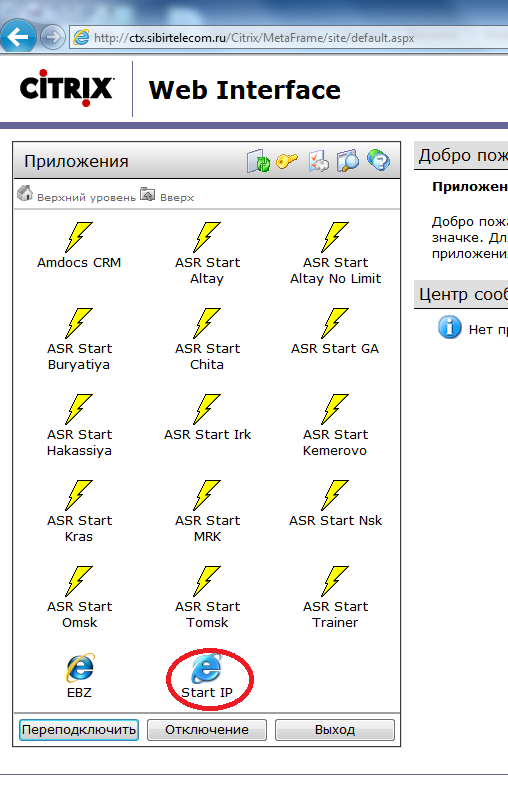
В следующем окне нажимаем «Yes»
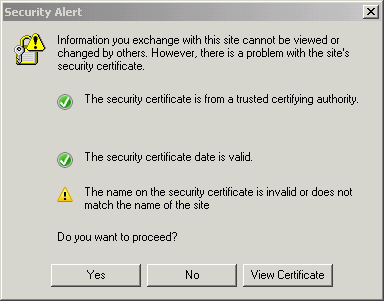
Откроется окно «Централизованные экземпляры Старт-IP»
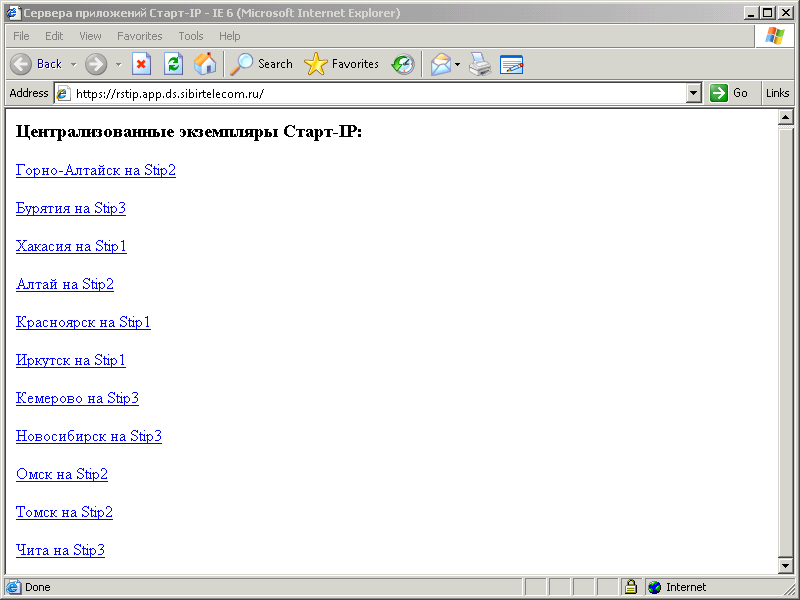
В этом окне выбираем экземпляр программы нужного филиала.
В следующем окне нажимаем кнопку «Deny» или просто закрываем его.
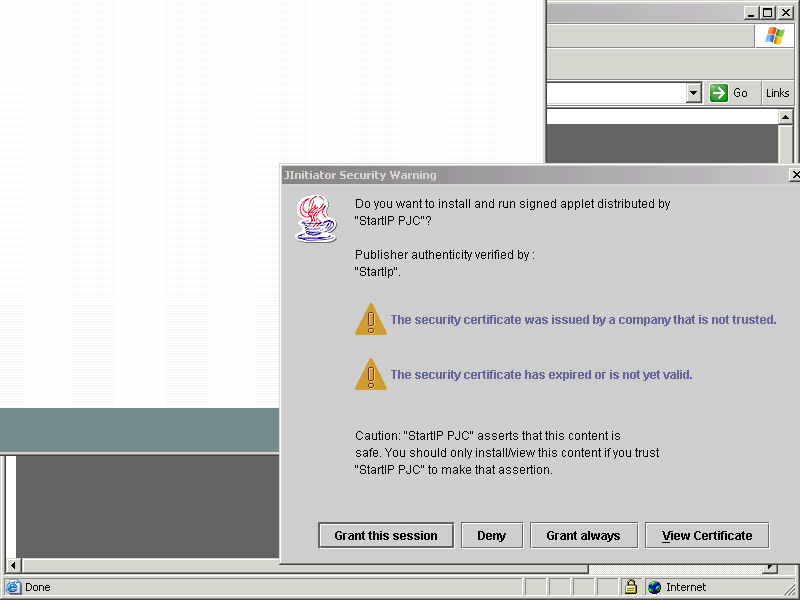
В следующем окне вводим логин и пароль предоставленные для работы и нажимаем кнопку «Старт».
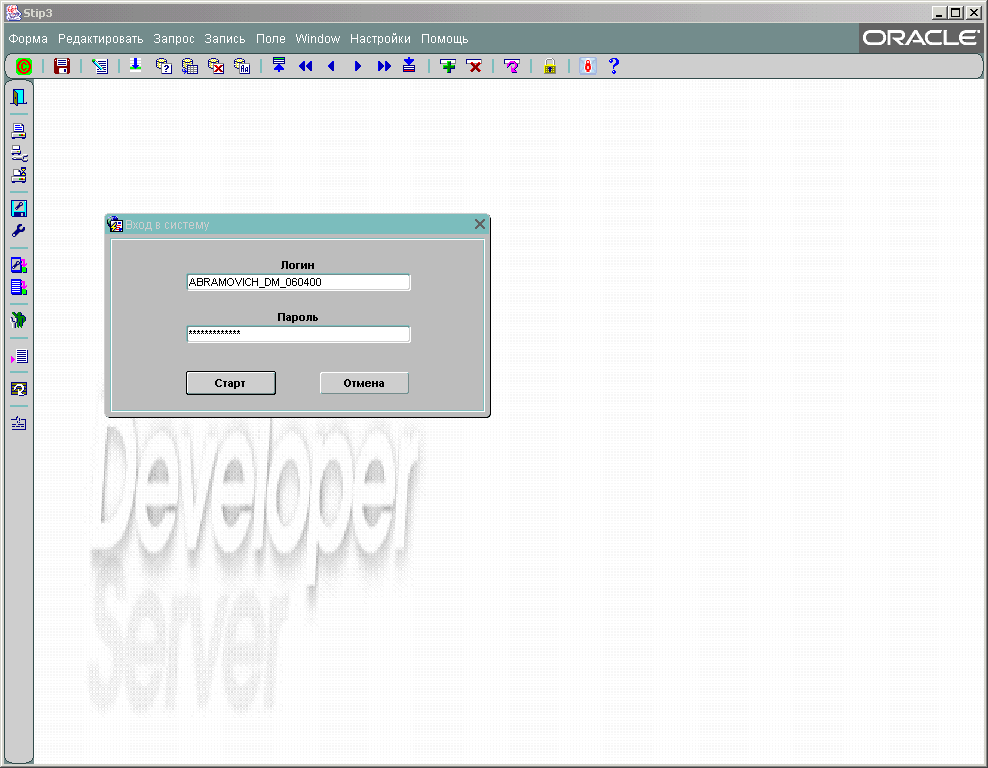
Открывается окно «Главное меню», вход в программу выполнен.
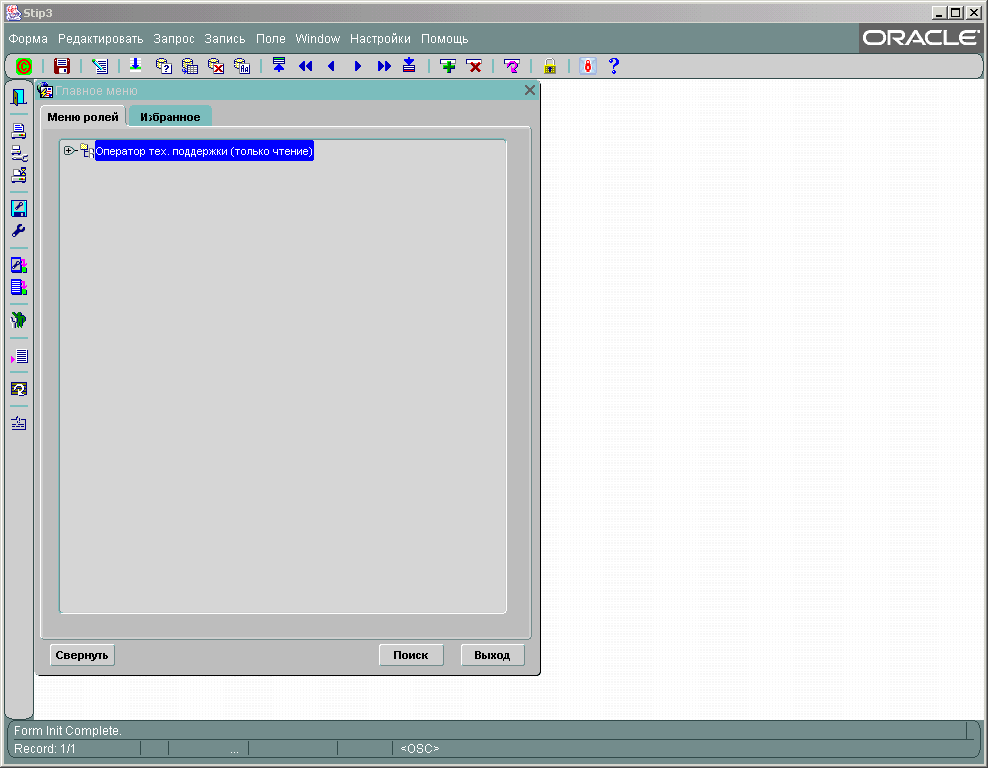
При этом всегда остается открытым еще одно пустое окно, озаглавленное «Oracle Forms Server».

Его не закрываем, т.к. в этом случае закроется и основное окно программы.
Существует 3 сервера баз данных, Stip1, Stip2, и Stip3, поэтому в любом экземпляре программы мы можем работать с абонентами из других филиалов, чьи базы находятся на том же сервере. Например, если открыт экземпляр Старт-IP Алтайского филиала мы можем также работать в нем с абонентами из Горно-Алтайского, Омского и Томского филиалов, т.к. их базы находятся на одном сервере (Stip2). Таким образом при обслуживании абонентов на линии для удобства достаточно держать открытыми 3 экземпляра Старт-IP вместо 11, при условии, что известно на каком сервере находится база того или иного филиала.
Работа с программой.
Разворачиваем дерево меню, нажав на «+», Двойным кликом открываем «Активные клиенты».
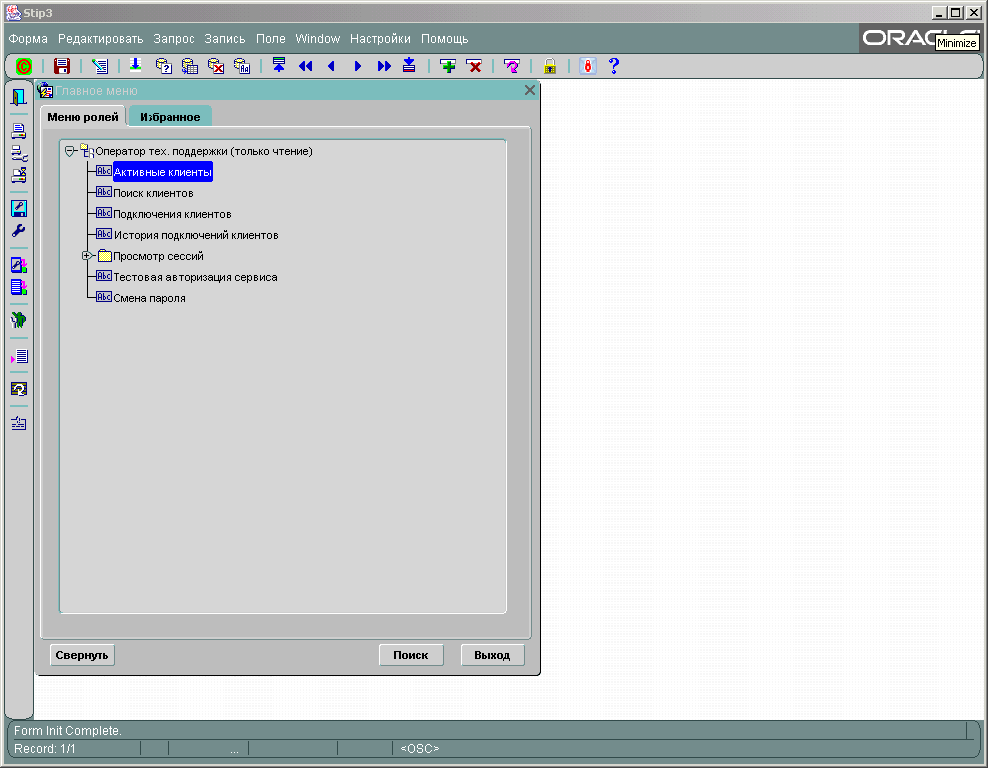
В следующем окне осуществляем поиск абонента по лицевому счету. Для этого нажимаем кнопку «Ввести запрос».
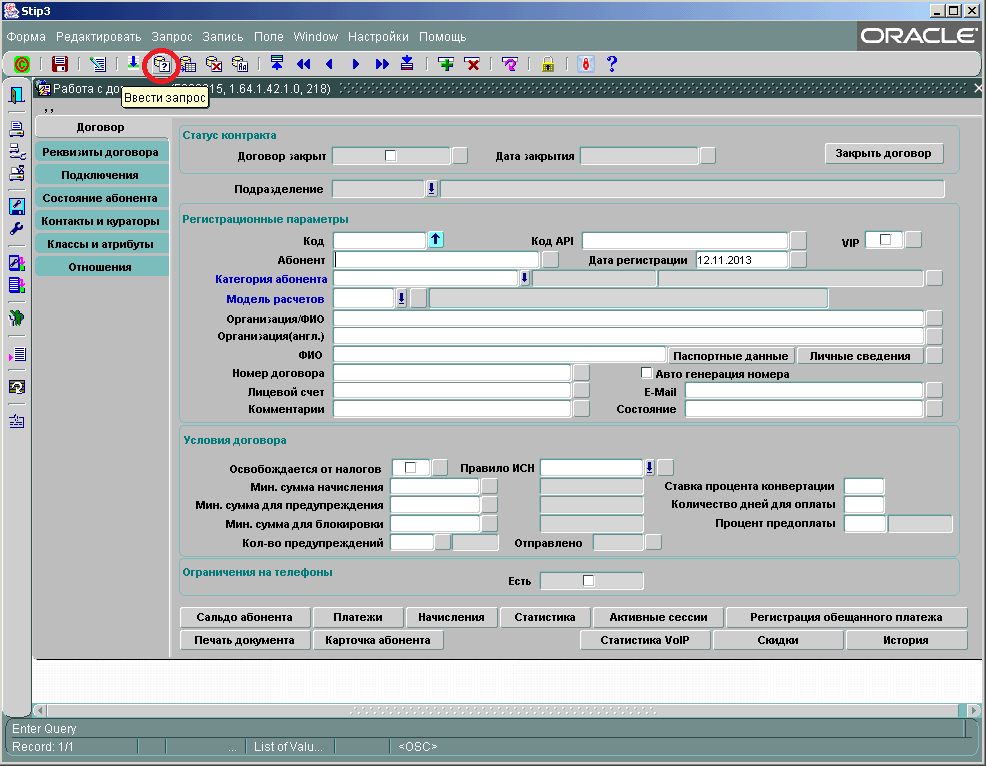
Поля для заполнения должны поменять цвет на светло-желтый. В поле «Лицевой счет» вводим лицевой счет и нажимаем кнопку «Выполнить запрос». Если лицевой счет скопирован, например из программы CRM, вставка осуществляется только сочетанием клавиш Shift+Insert.
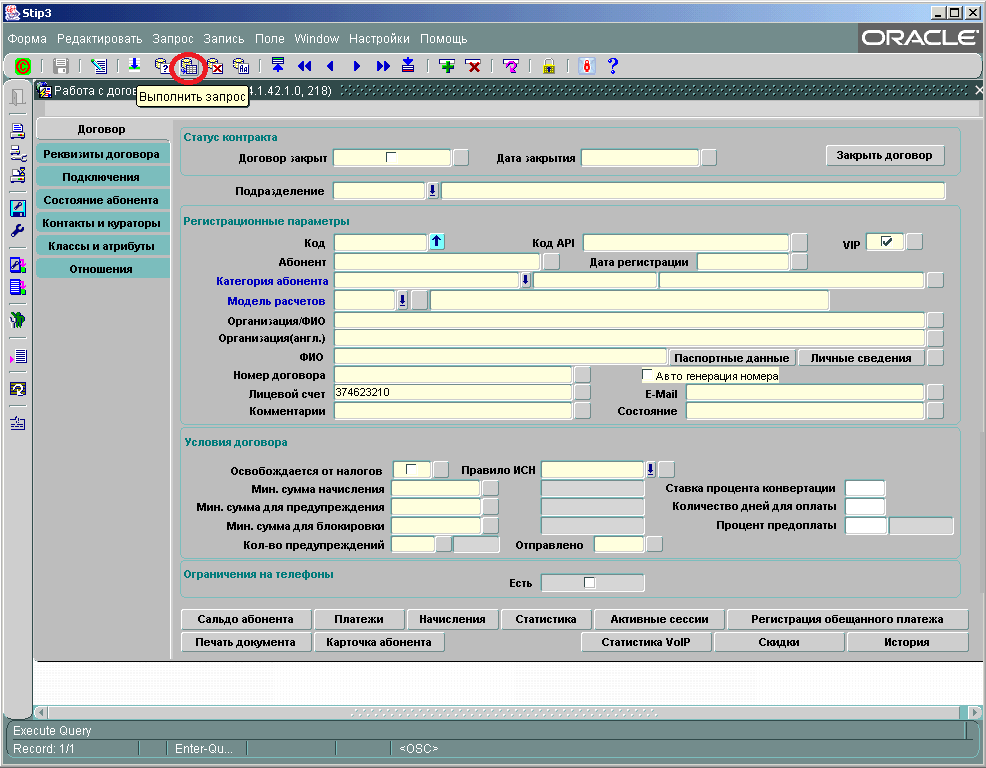
Информация, с которой мы работаем, находится во вкладке «Подключения».
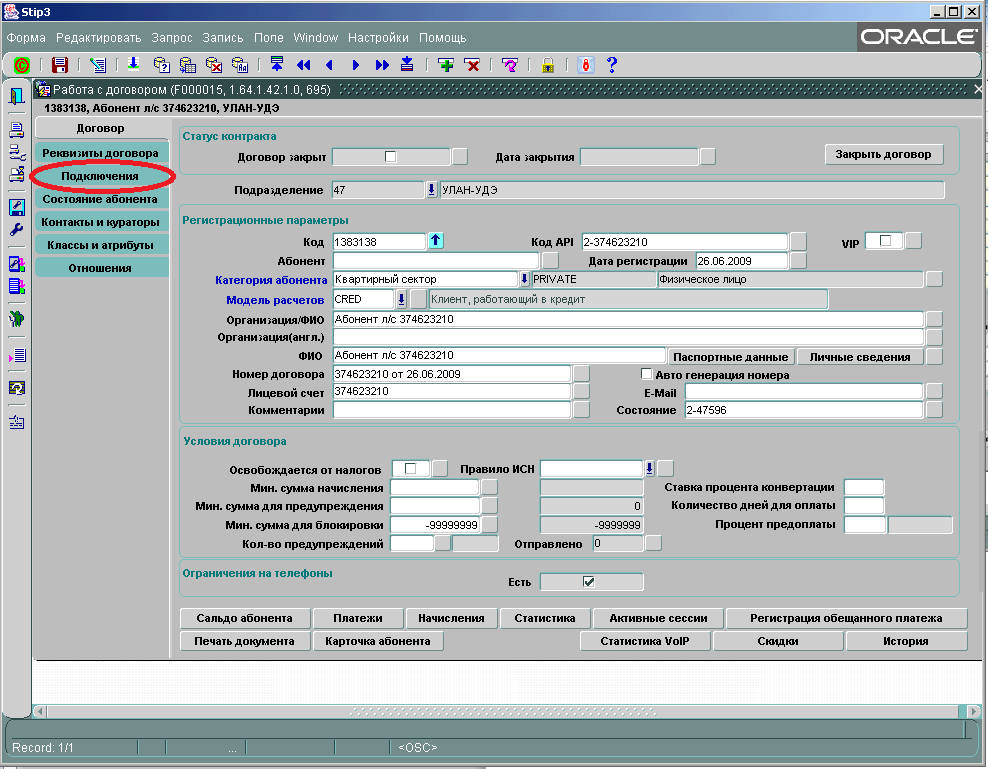
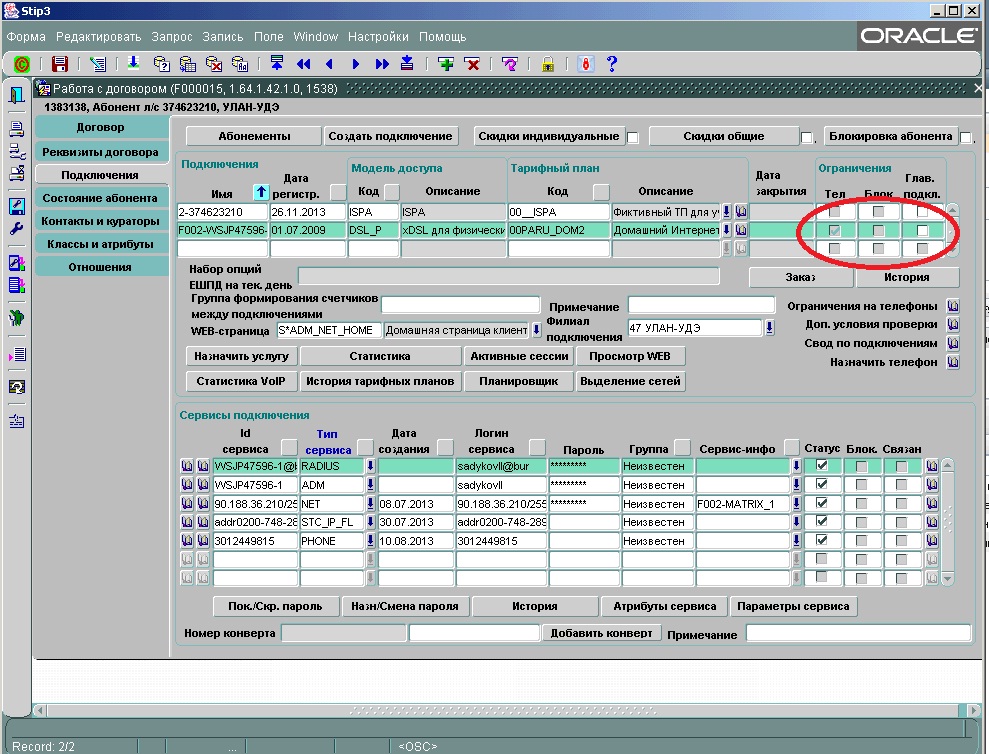
Для дальнейшей работы нужно убедиться, что в таблице «Подключения» выбрана интересующая нас услуга, а в таблице «Сервисы подключения» выбрана строка с типом сервиса «RADIUS». В этом же окне мы можем увидеть информацию о блокировке.
Логин абонента отображается в колонке «Логин сервиса». Пароль скрыт звездочками в колонке «Пароль». Чтобы его увидеть нужно нажать кнопку «Пок.Скр.пароль».
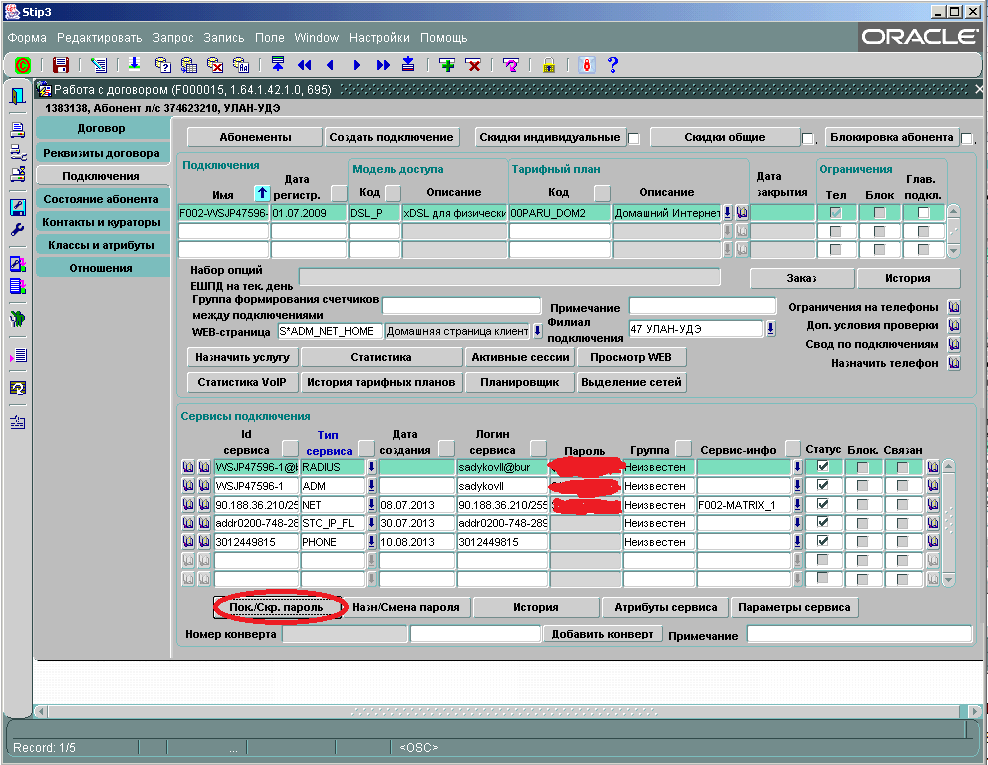
Эти данные используем только для сверки с абонентом, причем называть их должен абонент, а оператор подтверждать. И если логин мы можем озвучить после полной идентификации абонента, то пароль не сообщаем и не подсказываем никогда, т.к. это было бы нарушением действующего законодательства.
Фиксированный (статический) IP-адрес мы можем увидеть нажав на кнопку «Параметры сервиса».
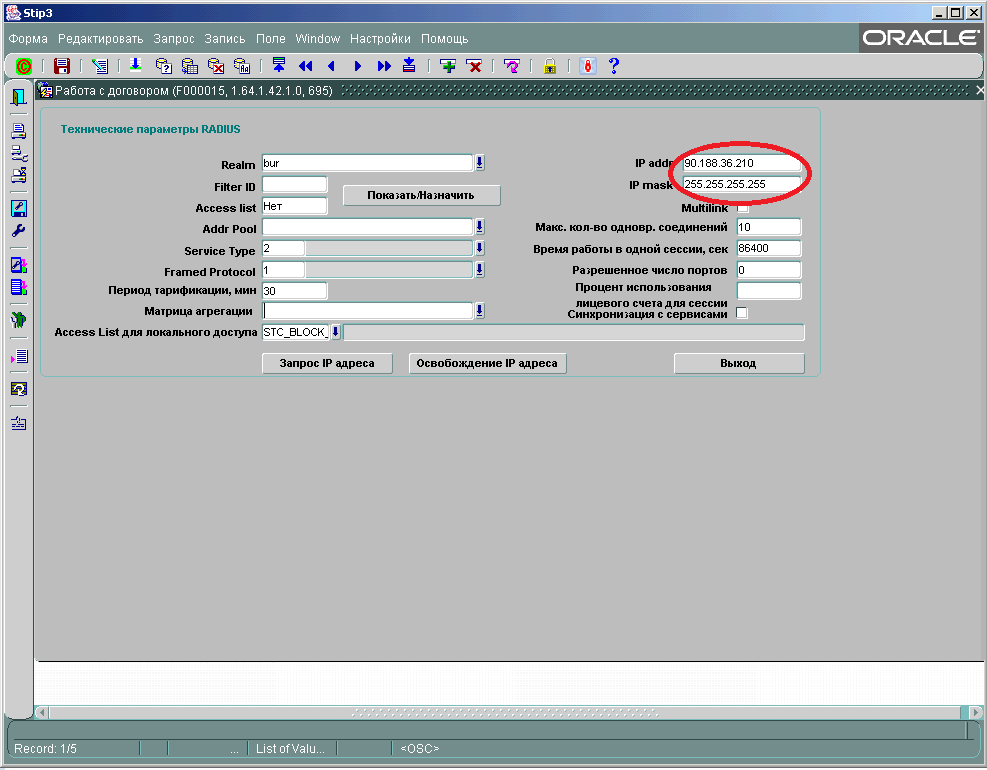
IP-адрес это уникальный адрес компьютера в сети, в данном случае в сети Интернет. Он предоставляется провайдером. У большинства абонентов IP-адрес динамический, т.е. он может изменяться при каждом новом подключении. В некоторых случаях, в основном когда требуется обеспечить доступ из глобальной сети к информации расположенной на компьютере абонента, либо обеспечить прямую связь между двумя или несколькими компьютерами через сеть Интернет, абоненту необходимо, чтобы его адрес всегда оставался неизменным. В таких случаях компания РТК предоставляет фиксированный (статический) IP-адрес как дополнительную услугу.
Иногда
абоненту требуются эти данные, например
для настройки сетевого оборудования.
После идентификации мы можем их ему
предоставить. У абонентов с динамическим
IP-адресом
эти поля будут пустыми.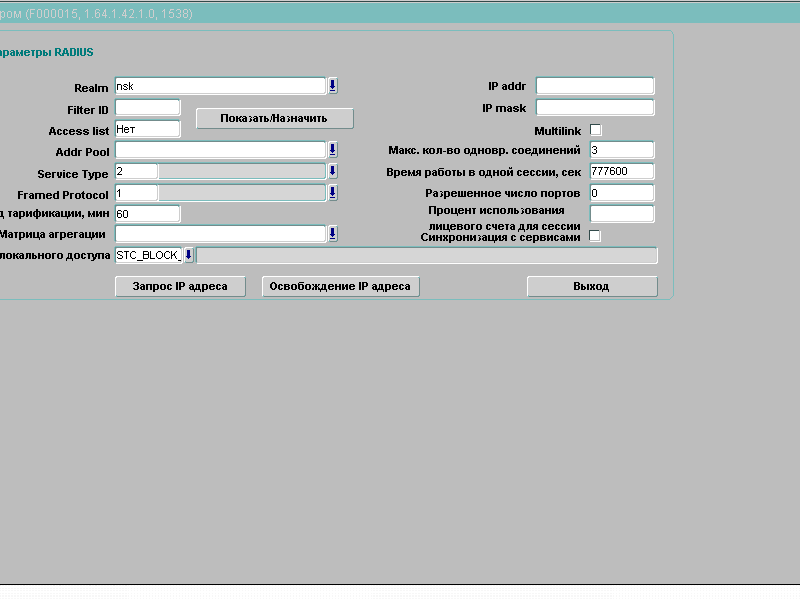
Чтобы выйти из любого открытого окна программы нужно нажать на кнопку с изображением двери.
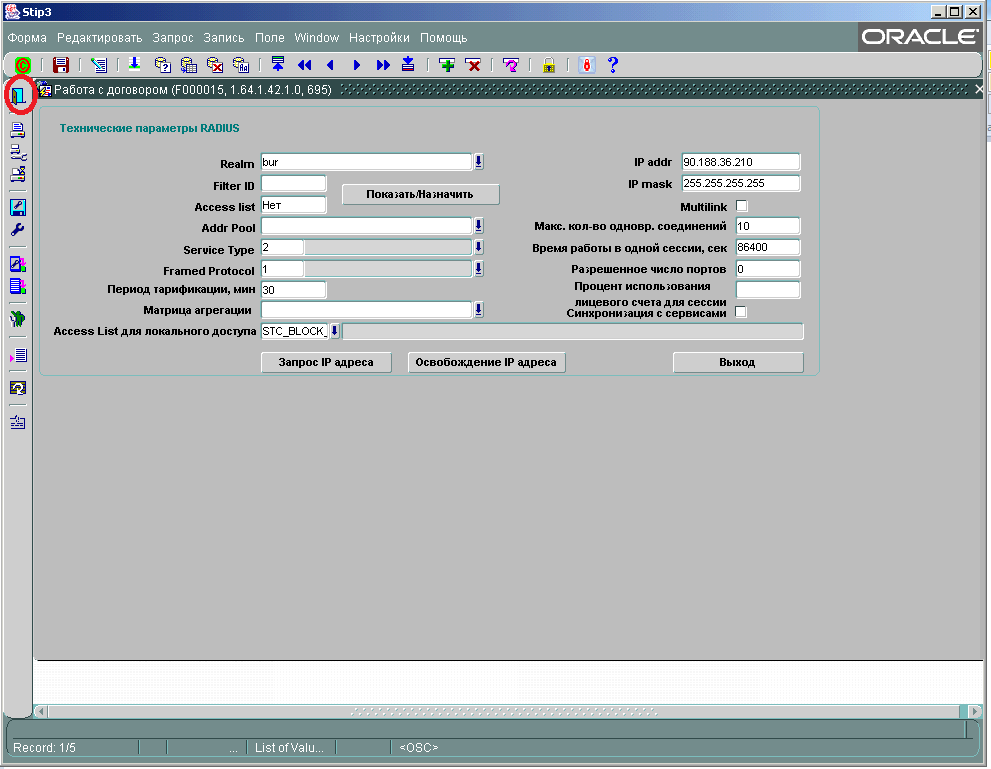
Чтобы увидеть профиль нужно нажать на кнопку «Атрибуты сервиса».
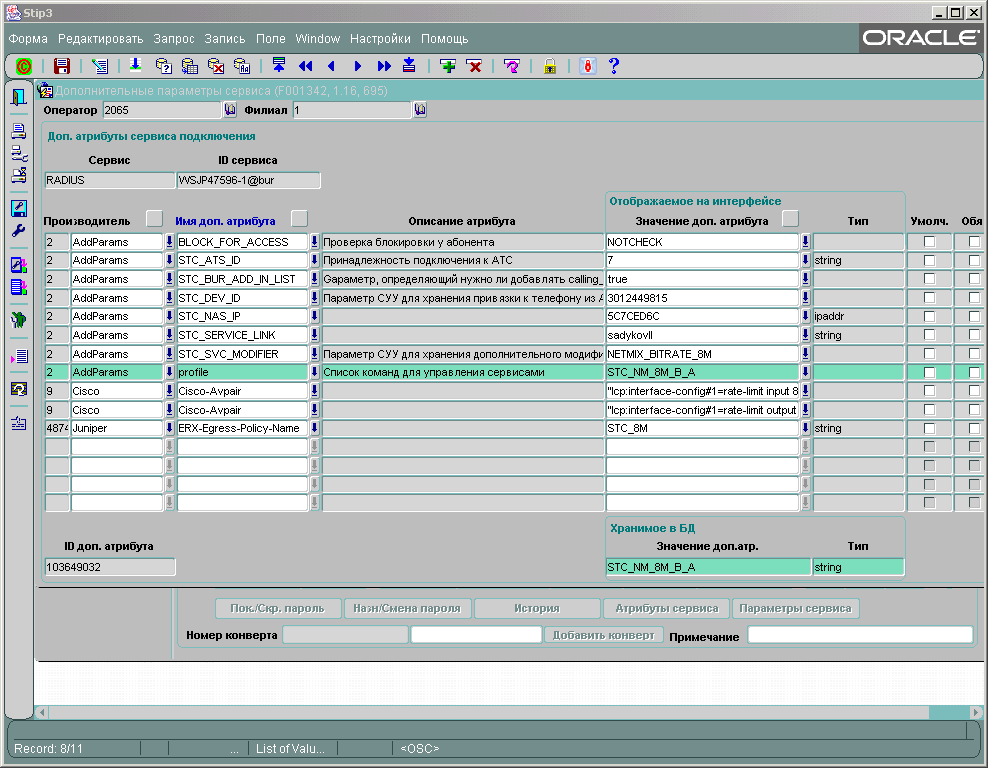
Эта информация может понадобиться если необходимо уточнить, не сработало ли ограничение скорости на тарифе с лимитом входящего траффика. Примеры профилей после срабатывания ограничения: KRS_C_1M_L; STC_NM_LIMIT.
Нажав на кнопку «Статистика», мы можем увидеть статистику подключений абонента к интернету с указанием количества траффика за текущий месяц. Чтобы подсчитать общее количество траффика нужно нажать кнопку «Подсчитать». Глобальный входящий траффик обозначается z99_in.

Нажав на кнопку «Активные сессии» мы можем увидеть текущие сессии абонента.
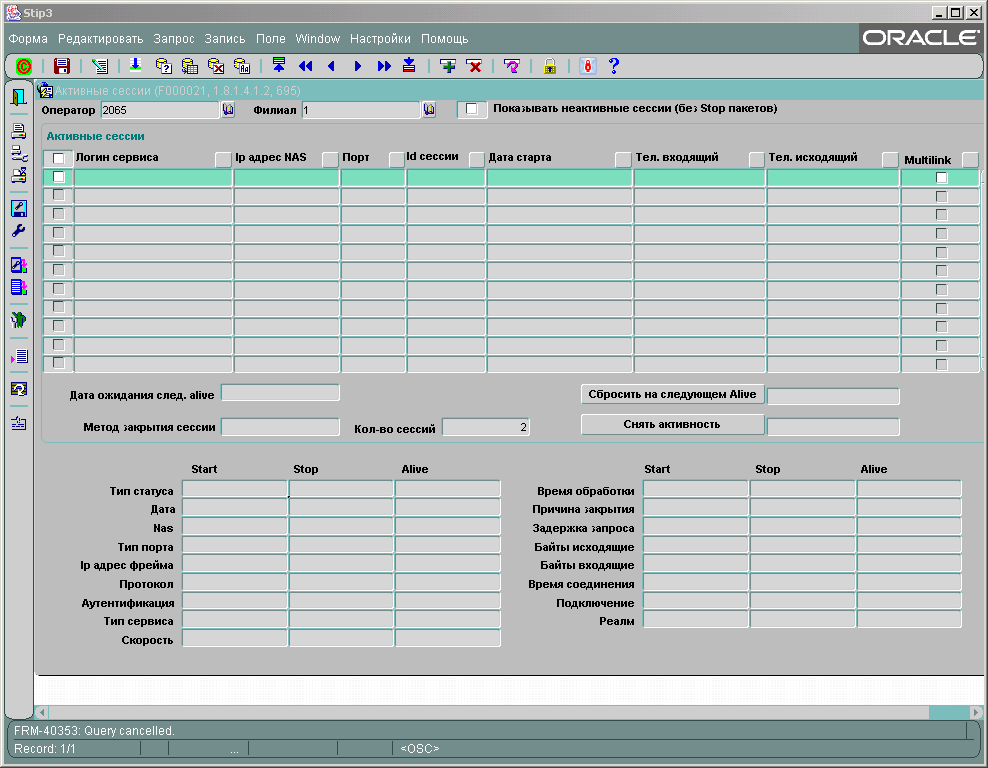
Например у данного абонента в настоящий момент не наблюдается активности в интернете.
На этом завершаются лекции по программному обеспечению, обучаемые ознакомлены со всем пакетом программного обеспечения, с которым им придется работать.
